Як обмежити швидкість завантаження пари в Windows
Steam - найпопулярніший спосіб завантаження ігорна ПК з Windows. Незалежно від гри, ви можете знайти майже всі ігри на Steam. Найкраще в Steam - це те, що він завантажує, встановлює та керує іграми безболісно. Просто виберіть гру, яку ви хочете завантажити, і Steam виконує всю роботу. Що мені дуже подобається в Steam, це те, що він завантажує ігри дуже швидко. В більшості випадків Steam максимізує пропускну здатність Інтернет-користувачів більшості домашніх користувачів. Наприклад, у мене є 20 Мбіт / с, і Steam використовує все це без проблем.
Якщо ігор мало, Steam використовує всіпропускна здатність може не бути великою проблемою. Але сьогоднішні ігри величезні, ми говоримо про декілька 10 гігабайт. У таких ситуаціях Steam, використовуючи всю доступну пропускну здатність, дійсно може перешкоджати щоденному перегляду та іншим Інтернет-заходам. Щоб уникнути цього, ви можете просто обмежити швидкість завантаження Steam, щоб у вас була запасна пропускна здатність для перегляду Інтернету, поки Steam завантажує улюблену гру у фоновому режимі. Простіше кажучи, ви отримуєте кращі з обох світів.
Дозвольте мені показати вам, як обмежити швидкість завантаження Steam.
Обмежте швидкість завантаження Steam
Обмежити швидкість завантаження в Steam набагато простіше, ніж ви думаєте. Раніше вам потрібно було відредагувати файли конфігурації Steam, щоб обмежити швидкість завантаження. Але це вже не так. Сучасна версія клієнта Steam вбудованаваріанти обмеження швидкості завантаження. Однак параметр захований у програмі налаштувань. Більше того, завдяки темному користувальницькому інтерфейсу та маленьким літерам, це може бути дещо складніше знайти для деяких користувачів. Але виконайте наведені нижче кроки, і ви повинні бути хорошими.
1. По-перше, якщо ви ще цього не зробили, запустити Steam шукаючи його в меню "Пуск".
2. У клієнті Steam перейдіть до "Пара> Налаштування"Це відкриє вікно налаштувань Steam.
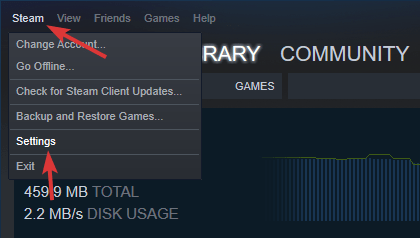
3. У вікні налаштувань перейдіть до "Завантаження"з'являється на панелі ліворуч. Тут ви можете обмежити швидкість завантаження Steam.
4. На правій панелі під "Обмежте пропускну здатність до", виберіть швидкість, яку ви бажаєте обмежитидо. Наприклад, я хочу, щоб Steam використовував лише 10 Мбіт / с мого з'єднання 20 Мбіт / с. Отже, я вибрав 1000 КБ / с зі спадного меню. Клацніть на кнопку "Добре", щоб зберегти зміни.
Примітка: Більшість усіх Інтернет-провайдерів (ISP) повідомляють вам про їх швидкість або в Kbps (Кіло)біт в секунду) або Мбіт / с (Мегабіт за секунду). Щоб знайти реальні швидкості завантаження та завантаження, вам потрібно розділіть швидкість Інтернету на 8. Наприклад, якщо у вас є з'єднання 20 Мбіт / с, як у мене, ефективна швидкість завантаження, яку ви отримуєте від свого постачальника послуг в Інтернеті, є 20/8 = 2,5 Мегабайт за секунду (Мбіт / с). Цей же приклад застосовується, навіть якщо ваша швидкість позначена в Кбіт / с. Ділившись, ви отримаєте ефективну швидкість у Кбіт / с.

Це все. Щойно ви збережете зміни, Steam обмежить швидкість завантаження відповідно до ваших налаштувань. Оскільки я вирішив обмежити Steam до 10 Мбіт / с, ефективна швидкість завантаження становить 1 МБ в секунду, і я маю додаткову пропускну здатність в 10 Мбіт / с для інших Інтернет-заходів, таких як перегляд та трансляція.

Якщо ви хочете, щоб Steam знову завантажувався на повній швидкості, просто виберіть "Без обмеження" на кроці 4 та збережіть зміни. Це знімає будь-які обмеження пропускної здатності.
Сподіваюся, що це допомагає. Прокоментуйте нижче, поділівшись своїми думками та досвідом щодо використання вищевказаного методу, щоб обмежити швидкість завантаження Steam.